使用谷歌浏览器看视频很卡怎么办
使用谷歌浏览器看视频很卡怎么办?众所周知谷歌浏览器是一款开启网页非常快的浏览器,不少小伙伴喜欢使用这款浏览器观看各种视频内容,不过很多小伙伴在观看视频的时候发现经常会出现卡顿、加载慢的情况,那么这个时候要如何设置才能让流畅播放视频呢。下面就让小编给大家带来Chrome看视频卡顿原因及解决方法,希望能够帮助大家解决问题。

谷歌浏览器看视频卡顿原因分析
1、网络连接问题
带宽不足:观看高分辨率视频需要较高的网络带宽,如果宽带速度不够,会导致视频加载不及时,出现卡顿。
网络不稳定:当网络信号不稳定时,尤其是使用无线网络,视频数据传输可能会中断或延迟,造成播放卡顿。
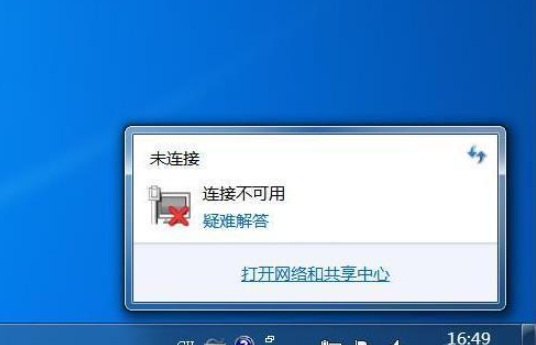
2、浏览器缓存与数据问题
缓存累积:长时间未清理的浏览器缓存和Cookies可能会影响浏览器性能,导致视频播放不流畅。
数据同步问题:有些用户在多台设备上使用同一个谷歌账户,大量的同步数据可能会对浏览器性能产生负面影响。
3、系统资源限制
内存不足:打开多个应用程序和标签页会消耗大量内存,当内存资源不足时,浏览器分配到的内存会减少,影响视频播放。
CPU负载过高:当CPU处理能力被其他进程占用过多时,用于视频解码的资源也会受限,从而出现卡顿现象。
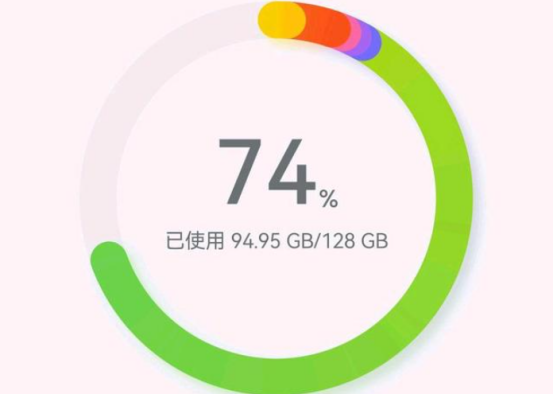
4、后台插件和扩展冲突
插件影响:一些后台运行的插件和扩展可能会占用大量的CPU和内存资源,导致视频播放时资源不足。
扩展兼容性问题:部分老旧的浏览器扩展可能不兼容最新的Chrome版本,造成浏览器不稳定,进而影响视频播放。
5、视频本身的问题
视频服务器问题:当视频所在的服务器带宽或性能不足时,也可能导致视频加载缓慢或中断。
高分辨率选择不当:有时候,自动选择的视频分辨率过高,而用户的网络环境无法满足其带宽需求,也会造成卡顿。
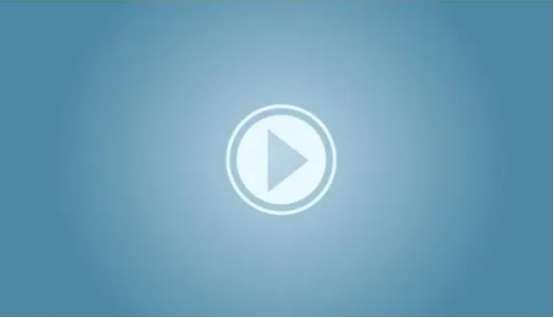
谷歌浏览器看视频卡顿解决方案
1、关闭硬件加速
通过设置关闭:在谷歌浏览器中,进入“设置→高级→系统”,关闭“使用硬件加速模式(如果可用)”选项。这个方法可以有效减少GPU的负担,避免因不兼容或资源分配不当造成的卡顿。
重启后测试:关闭硬件加速后,重启浏览器并观察视频播放情况是否有改善。如果问题仍然存在,可以继续尝试其他方法。

2、调整GPU设置
禁用GPU渲染:在浏览器地址栏输入chrome://flags/,找到“GPU rasterization”和“Accelerated 2D canvas”,将它们都设为“Disabled”。这两项设置控制了浏览器的GPU加速渲染,禁用它们可以减轻对显卡的要求。
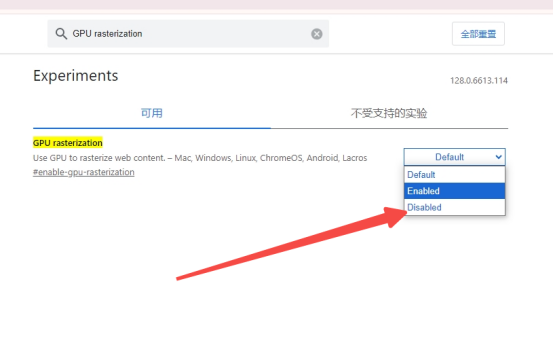
重启浏览器:修改上述设置后,需要重启浏览器以使更改生效。
3、优化浏览器配置
清理缓存和Cookies:定期清理浏览器缓存和Cookies可以提升浏览器性能。操作方法是在“设置→隐私和安全→清除浏览数据”中选择清除内容。
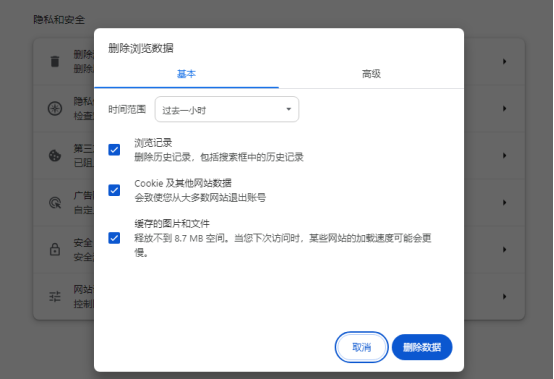
管理扩展程序:禁用不必要的扩展程序,特别是那些占用大量资源的插件,可以在“更多工具→扩展程序”中进行管理。
4、改善网络环境
检查网络连接:确保网络带宽足够支持视频流的传输。可以通过网速测试工具来检查当前网络速度是否达标。
使用有线连接:相比于无线连接,有线网络通常更稳定、速度更快。建议使用有线连接来观看高分辨率视频。

5、调整视频设置
调节视频质量:如果网络条件不佳,可以适当降低视频清晰度,从而减少对带宽的需求。大多数视频平台都提供了调整画质的选项。
选择不同的视频源:有时候,某个视频源可能由于服务器负载过重导致卡顿,可以尝试切换到其他源或播放器。

6、重置浏览器
重新安装浏览器:如果以上方法都不能解决问题,可以考虑卸载并重新安装谷歌浏览器。这样可以排除任何潜在的软件冲突或损坏问题。
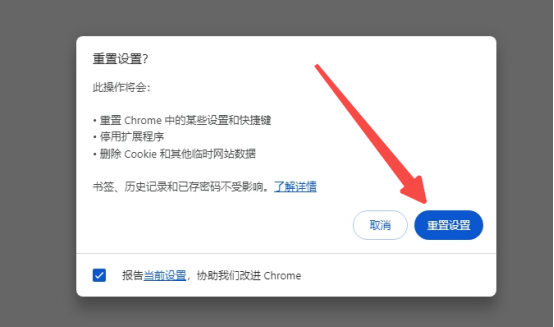
以上就是小编带给大家的【使用谷歌浏览器看视频很卡怎么办?Chrome看视频卡顿原因及解决方法】的全部内容啦,有需要的朋友赶紧来看看了解一下吧。

谷歌浏览器隐私模式使用攻略和风险防范分析
谷歌浏览器隐私模式有效保护用户浏览隐私。本文分享使用攻略并分析潜在风险,帮助用户安全高效地进行隐私浏览。

如何通过Chrome浏览器启用或禁用跨网站跟踪
针对于如何通过Chrome浏览器启用或禁用跨网站跟踪这一问题,本文详细介绍了具体的操作步骤,欢迎一起学习。
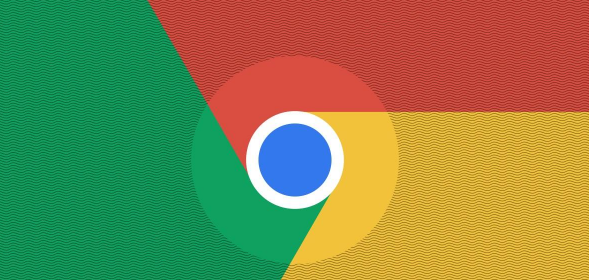
Chrome浏览器插件无效是否浏览器版本太旧
插件无效可能因浏览器版本过旧,本文指导检查版本兼容性并推荐升级方案,恢复插件功能。
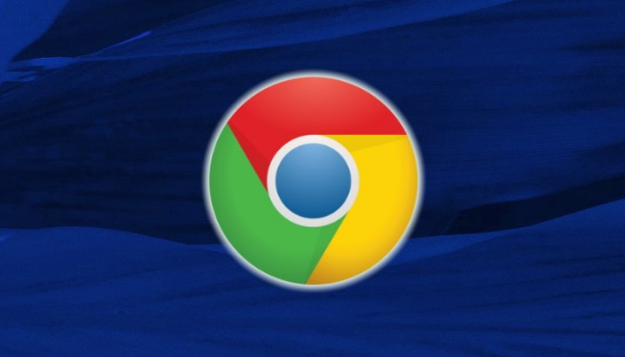
Chrome浏览器下载安装及默认搜索引擎设置
指导用户完成Chrome浏览器下载安装后的默认搜索引擎设置,满足个性化需求,提升搜索效率。
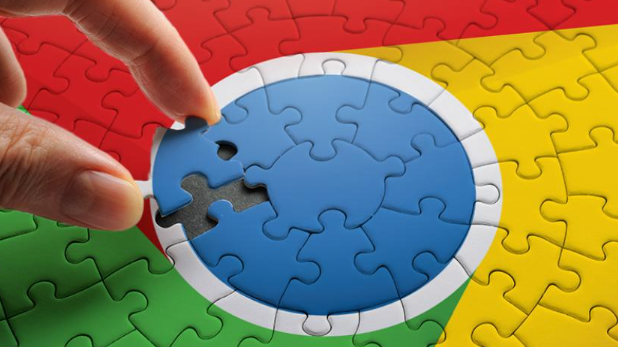
Chrome浏览器下载安装包权限设置及断点续传
分享Chrome浏览器下载安装包权限设置和断点续传技巧,兼顾权限安全与下载稳定。
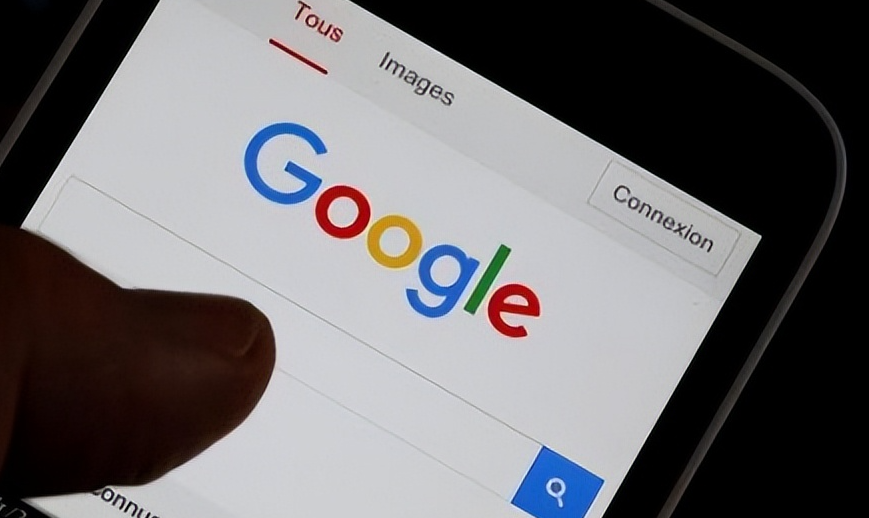
谷歌浏览器视频画质控制插件测评
谷歌浏览器支持通过多种扩展插件控制在线视频画质,本文实测多款热门插件,比较其清晰度调节能力与兼容性,助力用户优化观影体验。

如何下载最新版本的谷歌浏览器
如何下载最新版本的谷歌浏览器?在这个浏览器错综复杂的年代,Google Chrome是我们在生活中经常用到的一个软件,Google Chrome是由Google开发的一款设计简单、高效的Web浏览工具。

谷歌浏览器怎么按网站查看历史记录
谷歌浏览器怎么按网站查看历史记录?接下来小编就给大家带来谷歌浏览器设置按网站查看历史记录操作方法,有需要的朋友赶紧来看看吧。

谷歌浏览器下载安装完成后无法上网如何解决?<解决方法>
谷歌浏览器,又称Google浏览器、Chrome浏览器,是谷歌Google推出的一款强大好用的基于Chromium内核的网页浏览器。

如何在安卓手机上安装Chrome浏览器?
谷歌浏览器 Google Chrome完全免费,跨平台支持 Windows、Mac 和 Linux 桌面系统,同时也有 iOS、Android 的手机版 平板版,你几乎可以在任何智能设备上使用到它。

如何解决此计算将不会再收到Google Chrome更新提示的方法?
相信很多用户还在坚持使用已经被微软放弃的Windows XP和Windows Vista。而很多人已经习惯使用Windows 2003了。

谷歌浏览器要怎么下载离线包
你有没有想要知道的谷歌浏览器使用技巧呢呢,你知道谷歌浏览器要怎么下载离线包吗?来了解谷歌浏览器下载离线包的具体步骤,大家可以学习一下

谷歌浏览器高亮分享网页内容方法介绍
Chrome浏览器90版本新增了一个新功能,用户可以直接复制网页的特定位置内容链接给他人,这样对方打开网址后就会直接跳转到网页的指定位置。那么该如何开启使用这个功能呢?相信还有许多小伙伴不太清楚,下面就跟小编一起来看看具体的操作步骤吧!

如何在谷歌浏览器中恢复反向图像搜索?
谷歌最近用他们认为更好的替代品替换了 Chrome 最有用的功能之一。用于进行反向图像搜索的右键单击菜单选项已被替换为通过 Google Lens 进行搜索。如果您严重依赖旧功能,并希望将其恢复,请不要担心。有一种方法可以在 Chrome 中恢复反向图像搜索。

如何配合Chrome使用Evernote?
Evernote是一款多平台的笔记app。该应用程序将笔记和图像分类到笔记本中,使您可以轻松地组织和标记它们。

谷歌浏览器好用插件推荐-谷歌浏览器热门插件
谷歌浏览器好用的插件数不胜数,小编帮您竞选了5款最为优秀的插件,快来一起看看吧!

如何使用Chrome扩展获得易于阅读的JSON树?
JSON是一种非常流行的文件格式。有时我们可能在浏览器选项卡中有一个 JSON 对象,我们需要读取它,这可能很困难。我们可能需要去搜索一个在线工具,将其转换为易于阅读的格式,以便我们能够理解它。

重置谷歌浏览器设置在哪里
本篇文章给大家介绍了重置谷歌浏览器至原始状态的详细操作步骤,还不清楚如何操作的朋友可以来看看详细内容。





